Tener un cargador de arranque desbloqueado le permite actualizar imágenes de fábrica / firmware de stock, instalar una recuperación personalizada como TWRP o actualizar una ROM personalizada como LineageOS. No solo que incluso podría rootear su dispositivo usando Magisk y aplicar modificaciones al software. En esta guía, le mostraremos cómo desbloquear el cargador de arranque usando fastboot en varios dispositivos OEM con Android, paso a paso.
¿Qué es un gestor de arranque y por qué necesitaría desbloquearlo?
Un cargador de arranque es un software que se ejecuta cada vez que se inicia el dispositivo. Le dice al teléfono qué programa tiene que cargar para que su teléfono funcione. No solo eso, sino que también se usa para iniciar el dispositivo en modo de recuperación. Todos los dispositivos de hoy en día se envían con un cargador de arranque bloqueado. La razón es que los fabricantes solo quieren que su sistema operativo autorizado se ejecute en los dispositivos, evitando así la instalación de firmware de terceros / ROM personalizadas.
Pero muchos de los entusiastas de la tecnología siempre están listos para modificar el software de su dispositivo Android para mejorar el rendimiento, la duración de la batería, las funciones, etc. A pesar del riesgo que implica todo esto, todavía quieren seguir adelante y desbloquear el cargador de arranque de su dispositivo. Esto se debe a que abre la puerta a toneladas de nuevas funciones. El más importante de ellos es la capacidad de obtener acceso de root en su dispositivo, para realizar modificaciones en el software. Aparte de eso, también puede probar varios MOD y marcos, o capturar imágenes muy mejoradas instalando diferentes puertos de Google Camera.
Desbloquear el cargador de arranque para la mayoría de los dispositivos Android es un proceso bastante sencillo, por ejemplo, los dispositivos Google Nexus, Pixel, Essential Phone y OnePlus se pueden desbloquear fácilmente. Pero no todos los dispositivos Android siguen este método sencillo. Otros OEM como Sony, HTC, Motorola o Nokia también permiten que el cargador de arranque de sus teléfonos se desbloquee, pero no directamente. Necesitaría obtener un código / token de desbloqueo específico del dispositivo del fabricante y luego solo usted podría continuar con el proceso.
Algunos dispositivos y operadores no permiten el desbloqueo del cargador de arranque de su dispositivo de manera oficial. En tales casos, es posible que el usuario tenga que esperar hasta que los desarrolladores independientes encuentren una forma no oficial (puede consultar la sección específica de su dispositivo en Foros de XDA). En los últimos tiempos, incluso Huawei ha tomado una ruta bastante extraña. Ya no proporcionan la clave de desbloqueo para sus dispositivos lanzados después de abril de 2018. Como resultado, los usuarios no tienen más remedio que desembolsar dinero extra y comprar el código en sitios web de terceros, sin garantía con respecto a la autenticidad de dichos códigos. .
Con toda esta información en la mano, lea la siguiente guía sobre cómo Desbloquee el cargador de arranque en dispositivos Android usando Fastboot.
Guía paso a paso sobre cómo desbloquear el cargador de arranque usando Fastboot en dispositivos Android
Para su facilidad y comprensión, hemos dividido esta guía en seis pasos.
El primer paso consiste en crear una copia de seguridad de todos los datos de su dispositivo, ya que se borrarían durante el proceso de desbloqueo. El segundo paso lo guiará para instalar ADB y Fastboot (Android SDK Platform-Tools) en su PC. El tercer paso habla de habilitar la depuración USB y el desbloqueo OEM en su dispositivo Android. El cuarto paso es opcional y solo se requiere en el caso de algunos dispositivos OEM. En este paso, obtienes un token de desbloqueo del fabricante del dispositivo. El quinto paso consiste en arrancar el dispositivo en modo cargador de arranque / arranque rápido. Finalmente, el sexto paso explica el procedimiento para desbloquear el gestor de arranque de su dispositivo Android usando fastboot.
Paso 1: Haga una copia de seguridad de todos sus datos
Desbloquear el cargador de arranque borraría por completo todos los datos del dispositivo. Entonces, antes de comenzar con el proceso, es extremadamente importante tener una copia de seguridad completa de todos sus datos: archivos multimedia, contactos, registros de llamadas, datos de aplicaciones y otros datos importantes. Intente copiar todos los datos posibles a su PC / portátil.
Además, asegúrese de activar la opción ‘Copia de seguridad’ en ‘Configuración’ -> opción ‘Sistema’. Sube tus fotos y videos a Google Photos. Además, asegúrese de mantener todos los datos de su aplicación sincronizados con su ID de Google. Esto se puede hacer activando la función de sincronización presente en ‘Configuración’ -> ‘Cuentas’. También es recomendable retirar su tarjeta SD antes de comenzar con el proceso. Si desea obtener más ayuda al respecto, consulte nuestra guía detallada sobre cómo realizar una copia de seguridad completa de los datos presentes en sus dispositivos Android.
Paso 2: Instale las herramientas de la plataforma SDK de Android en su PC
Para seguir las instrucciones a continuación, primero debe instalar las herramientas de la plataforma SDK de Android en su PC. Ya tenemos un tutorial detallado sobre cómo instalarlos en Windows, macOS o Linux. Alternativamente, también puede usar Minimal ADB y Fastboot Tool para esto.
Durante esta guía, nos referiremos a “C: adb”, que sería la carpeta donde están instaladas las herramientas ADB y Fastboot, si hubiera seguido nuestro tutorial. Si la carpeta / directorio de instalación es diferente en su caso, asegúrese de proceder en consecuencia.
Paso 3: habilite la depuración USB y el desbloqueo OEM en su dispositivo
‘Depuración de USB’ y ‘Desbloqueo OEM’ son dos de las opciones más utilizadas de las que hablamos al desbloquear un gestor de arranque o rootear un dispositivo Android. Pero, ¿qué son exactamente y qué papel desempeñan explícitamente?
Bueno, en lo que respecta a la ‘Depuración de USB’, se utiliza para establecer una conexión ADB entre su dispositivo Android y su PC. ADB son las siglas de “Android Debugging Bridge” y, como su nombre indica, crea un puente (enlace virtual) entre su dispositivo Android y la PC. Esto se utiliza no solo para una comunicación efectiva entre el dispositivo y la PC, sino también para ejecutar varios comandos.
Mientras que ‘Desbloqueo OEM’ se usa exclusivamente para desbloquear el cargador de arranque. Si desea modificar con el software de su dispositivo, rootear su dispositivo o flashear MODs, entonces el primer requisito es tener un gestor de arranque desbloqueado. Y aquí es donde entra en juego el desbloqueo de OEM. Hasta que habilite esta opción, no podrá continuar con el proceso de desbloqueo.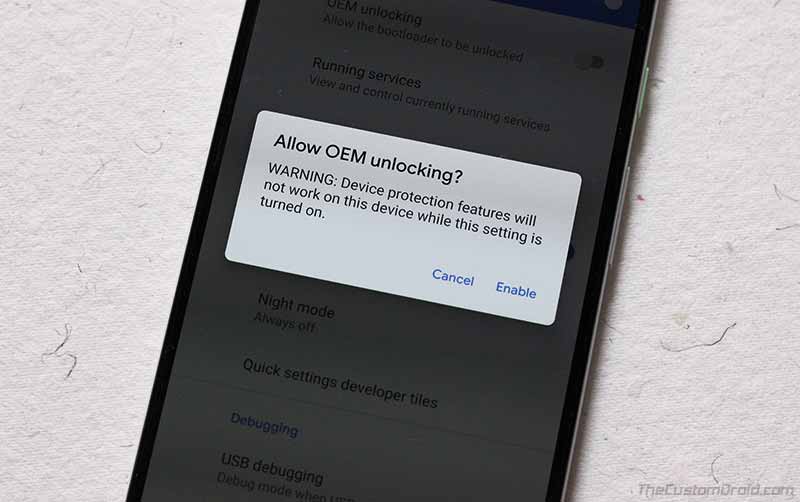
Tenga en cuenta que ambas opciones (es decir, depuración de USB y desbloqueo de OEM) están presentes en Opciones de desarrollador, que están ocultas de forma predeterminada. Entonces, primero debe habilitar las ‘Opciones de desarrollador’ antes de habilitar estas dos. Siga los pasos a continuación para lo mismo:
Ir a la configuración’. Seleccione ‘Acerca del teléfono’, toque ‘Número de compilación’ 7 veces hasta que vea el mensaje ‘¡Ahora es un desarrollador!’ mensaje en la pantalla. Vuelva nuevamente al menú ‘Configuración’. A continuación, vaya a ‘Opciones de desarrollador’. Habilite ‘Depuración de USB’ y ‘Desbloqueo OEM’ desde allí.
También puede seguir nuestras guías independientes sobre cómo habilitar la depuración USB y el desbloqueo OEM.
Etapa 4: [If Applicable] Obtenga una clave de desbloqueo del fabricante de su dispositivo
Como se mencionó anteriormente, no todos los cargadores de arranque de los dispositivos se pueden desbloquear directamente a través del fastboot. Algunos proveedores como Sony, Motorola, HTC, Nokia, etc. requieren que obtenga un token / clave de desbloqueo de ellos antes de poder continuar.
Entonces, a continuación se muestran los enlaces a las páginas de desbloqueo del gestor de arranque para varios OEM:
Una vez que haya obtenido la clave / código / token de desbloqueo para su dispositivo Android OEM, siga los pasos a continuación para desbloquear el cargador de arranque usando fastboot.
Paso 5: Inicie su dispositivo Android en modo Bootloader / Fastboot
Antes de ingresar los comandos fastboot para desbloquear el gestor de arranque, debe iniciar su dispositivo en el modo bootloader / fastboot.
Los diferentes dispositivos tienen diferentes combinaciones de teclas de hardware para arrancar en modo de cargador de arranque. Por ejemplo, el dispositivo OnePlus requiere que presione el botón de Encendido y Subir volumen juntos durante unos segundos, mientras que para los dispositivos Xiaomi es Encendido y Bajar volumen. La combinación de teclas de hardware para arrancar a fastboot para varios dispositivos Google Pixel / Nexus se puede encontrar en esta página.
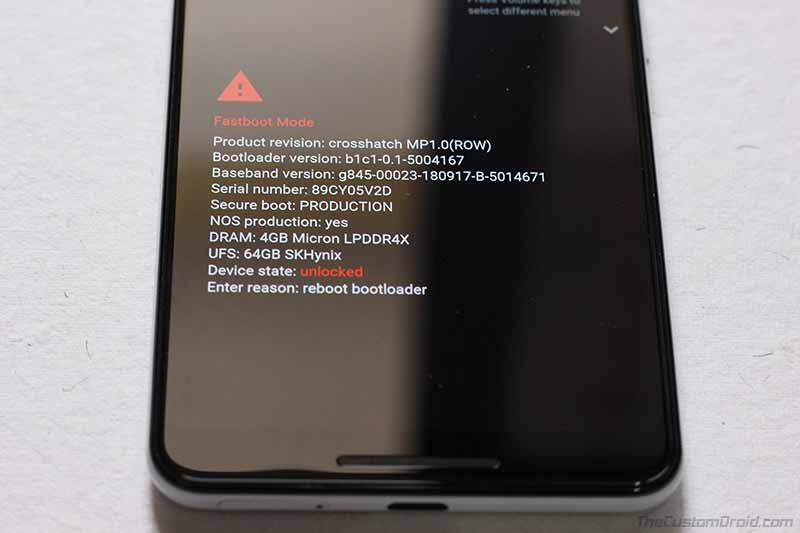
Si no está seguro acerca de su dispositivo, busque en Google o siga el procedimiento a continuación:
Vaya a la carpeta donde están instalados los binarios ADB y Fastboot. Mientras mantiene presionada la tecla MAYÚS, haga clic con el botón derecho en una ubicación vacía dentro de la carpeta. Seleccione ‘Abrir ventana de comando aquí’ o ‘Abrir ventana de PowerShell aquí’. Conecte su dispositivo a la PC mediante un cable USB. Escriba el siguiente código:
adb devices
Un código de dispositivo indica que se estableció una conexión exitosa entre su dispositivo y la PC. De lo contrario, asegúrese de que los controladores USB estén instalados correctamente. Ahora escriba el siguiente comando para iniciar su dispositivo en modo Bootloader / Fastboot:
adb reboot bootloader
Su dispositivo se iniciará con éxito en el modo bootloader / fastboot. Ahora simplemente siga los pasos a continuación para finalmente desbloquear el cargador de arranque de su dispositivo.
Paso 6: Desbloquee el cargador de arranque de su dispositivo Android usando Fastboot
Asegúrese de que su dispositivo esté en modo bootloader / fastboot y conectado a la PC. Para desbloquear el cargador de arranque de los dispositivos Google Nexus / Pixel u otros dispositivos OEM lanzados en 2015 o posterior, escriba el siguiente comando:
fastboot flashing unlock
Para todos los demás dispositivos y los dispositivos Nexus lanzados antes de 2015, escriba el siguiente código para desbloquear el cargador de arranque:
fastboot oem unlock
Tan pronto como se ejecute el comando, debería ver un mensaje de confirmación en la pantalla de su dispositivo Android, buscando su respuesta al desbloquear el gestor de arranque. Use los botones de volumen para resaltar ‘Desbloquear el cargador de arranque’, ‘Sí’ u opciones similares. Luego presione el botón de Encendido para confirmar la selección.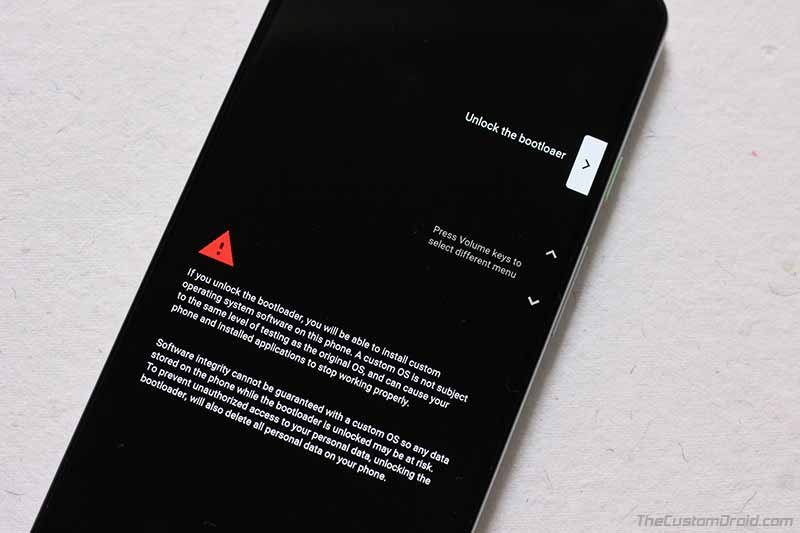
Una vez que se desbloquea el cargador de arranque, el teléfono se reiniciará nuevamente en el modo Fastboot. Simplemente ingrese el siguiente comando para iniciarlo en la PC:
fastboot reboot
Eso es. Ha desbloqueado con éxito el cargador de arranque en su dispositivo Android. Tenga en cuenta que cuando su dispositivo se inicia por primera vez, puede llevar un poco más de tiempo de lo habitual. Esto es completamente normal. Además, tendrá que volver a configurar su dispositivo, ya que todos los datos de su dispositivo se habrían borrado.
Con su cargador de arranque desbloqueado, ahora puede instalar una recuperación personalizada como TWRP para actualizar ROM / kernels personalizados, rootear su dispositivo a través de Magisk o incluso modificar el software de su dispositivo con la ayuda de varios mods como ViPER4Android.
Además, si tiene alguna duda con respecto a desbloquear el gestor de arranque en su dispositivo, pregunte en la sección de comentarios a continuación.
